OpenWrt: Administra AdGuardHome desde la interfaz LuCi
2020-06-01
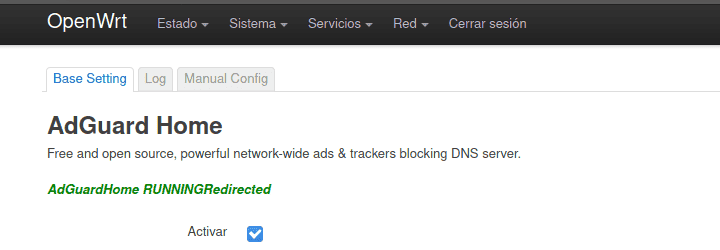
Índice
En anteriores artículos os enseñó como filtrar la publicidad, malware, redes sociales y tener un control parental en nuestro router de una manera muy sencilla gracias Adguard Home. Si quieres aprovechar la interfaz web de Openwrt, LuCi, para configurar Adguard Home, cambiar el puerto de escucha, actualizar a nueva version, etc. tan sólo tiene que instalar manualmente el paquete luci-app-adguardhome.
Instalación
luci-app-adguardhome no se encuentra en el repositorio oficial por lo que debes clonar o descargarlo desde su repositorio en gitlab luci-app-adguardhome. Conóctate al router vía terminal y descarga el paqueteluci-app-adguardhome
wget https://github.com/rufengsuixing/luci-app-adguardhome/releases/download/1.8-11/luci-app-adguardhome_1.8-11_all.ipk
Una vez descargado, procedemos a su instalación:
opkg install luci-app-adguardhome_1.8-11_all.ipk
Interfaz
Despuós de la instalación tendremos una nueva opción en el menú Servicios llamada Adguard Home,
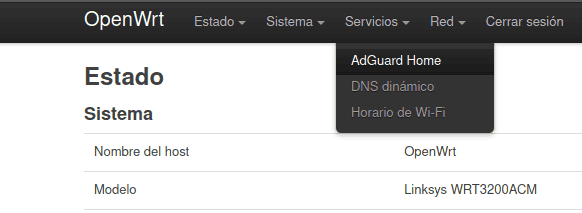
Desde la que podemos administrar Adguard Home
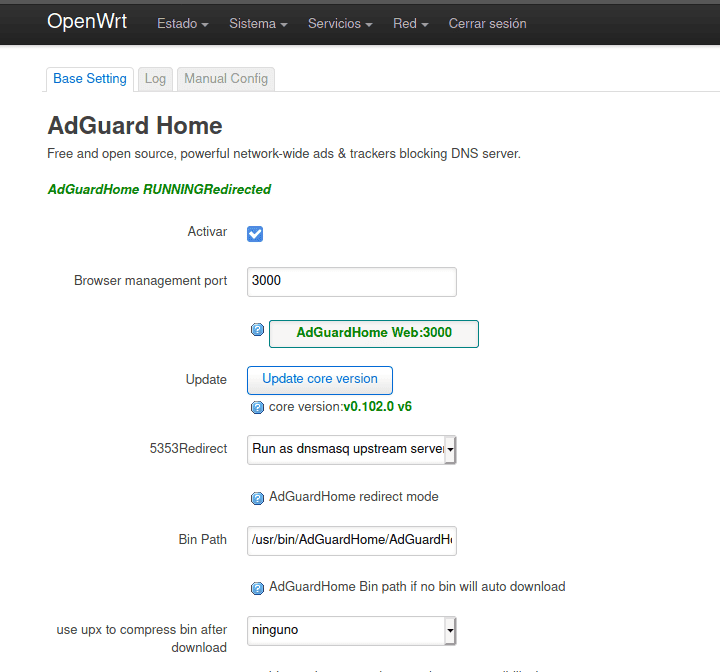
Adguard Home como servicio del sistema
En las nuevas versiones de Adguard Home, podemos realizar la instalación para que ejecute y administre como un servicio del sistema, si iniciamos con adguard -s install vemos como ahora el servicio está añadido en el sistema, lo podemos administrar desde le menú Sistema -> Arranque
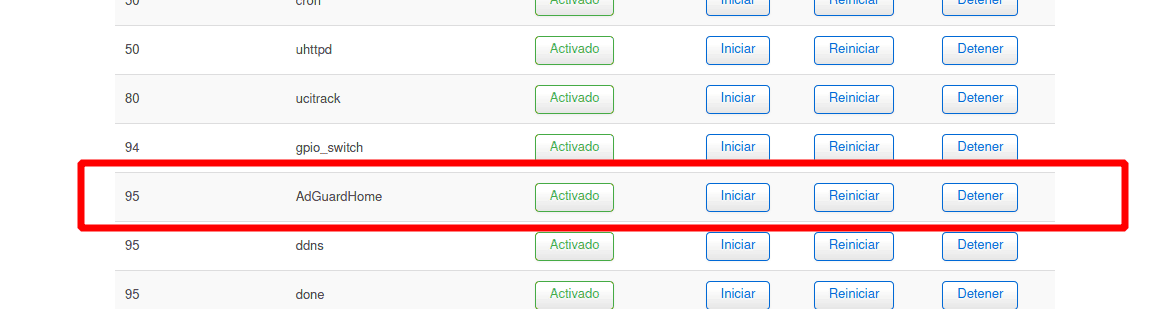
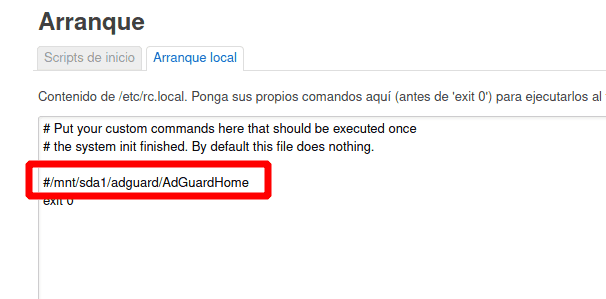
Espero que te haya gustado, pasa un buen día… 🐧